iPhone의 시계 옆에 이모티콘 추가
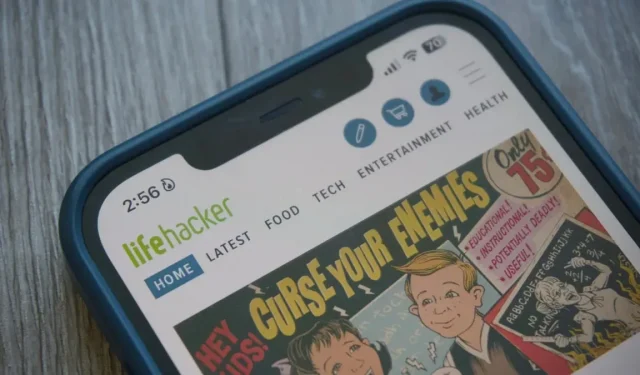
iOS 집중 모드에서 기기의 시계 바로 옆에 작은 이모티콘을 표시할 수 있습니다. 방법은 다음과 같습니다.
iOS는 Android만큼 커스터마이징이 불가능할 수 있지만 그 차이는 예전만큼 크지 않습니다. 예를 들어 오늘날에는 잠금 화면을 개인화하고, 앱 아이콘을 변경하고, Dynamic Island에 작은 디지털 동물을 추가할 수도 있습니다. 또 다른 작은 사용자 지정 팁이 필요한 경우 여기에 하나가 있습니다. 시간 옆에 있는 메뉴 막대에 이모티콘을 추가할 수 있습니다.
이를 위해서는 TikTok의 콘텐츠 제작자 techhackguy가 여기에 표시된 것처럼 Apple Focus 기능의 약간의 결함을 악용해야 합니다 . 이미 알고 계시겠지만 Concentration을 사용하면 하루 중 특정 시간에 특정 앱과 알림을 차단하는 사용자 지정 방해 금지 모드를 만들 수 있습니다. 예를 들어 작업에 유용하지 않은 앱이나 연락처에서 들어오는 알림을 차단하고 작업하는 동안 필요하지 않은 앱이 포함된 홈 화면 페이지를 제거하는 작업 집중 모드를 만들 수 있습니다.
흥미로운 기능 중 하나는 각 모드에 대한 이모티콘 할당입니다. 예를 들어 수면 집중을 위한 독서 이모티콘, 업무를 위한 서류 가방, 개인을 위한 이모티콘 등을 선택할 수 있습니다. 이 이모티콘은 iPhone 화면의 왼쪽 상단 모서리에 표시되어 초점 모드에 있음을 시각적으로 알려주고 더 중요한 것은 어떤 모드에 있는지 알려줍니다.
Tip of the day: 알림이나 앱을 차단하지 않는 집중 모드를 설정할 수 있습니다. 휴대전화 시계 옆에 작은 이모티콘만 추가하면 됩니다. 이는 완전히 불필요하지만 장치를 개인화할 수 있습니다.
농도를 통해 시계 옆에 웃는 얼굴을 추가하는 방법
이모티콘을 사용자 지정하려면 설정 > 초점으로 이동하고 오른쪽 상단 모서리에 있는 +를 탭한 다음 사용자 지정을 선택합니다. 이름을 지정하고 색상을 선택한 다음(표시되는 이모티콘에 영향을 주지 않음) 마지막으로 이모티콘을 선택합니다. 안타깝게도 Apple에서 제공하는 47개의 이모지를 사용해야 합니다. 관심있는 것을 클릭하고 “다음”을 클릭하십시오.
“초점 조정”을 클릭하면 짜잔! 이모지를 표시하려면 제어 센터로 이동하여 포커스를 길게 누릅니다. 새로운 초점을 선택하면 시계 옆에 이모티콘이 표시됩니다. 집중 모드는 알림이나 앱을 차단하지 않으므로 평소처럼 기기를 사용할 수 있습니다.
기본적으로 Concentrations는 호환되는 모든 Apple 기기에서 동기화되므로 연결된 iPad 및 Mac에서 이 이모티콘을 볼 수 있습니다. 이 동작을 원하지 않으면 기본 Focus 설정 페이지에서 “장치 상태 공유”를 끌 수 있습니다. 그러나 공유를 다시 설정하지 않는 한 다른 장치에서 자동으로 이 포커스 모드를 시작하지 않도록 주의하십시오. 이 포커스에 대한 포커스 상태를 비활성화할 수도 있습니다. 그렇지 않으면 알림을 차단했다고 친구들에게 알릴 것입니다. 이는 여기서 (반드시) 잘못된 것입니다.
답글 남기기